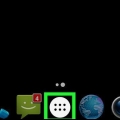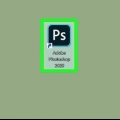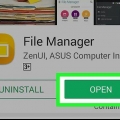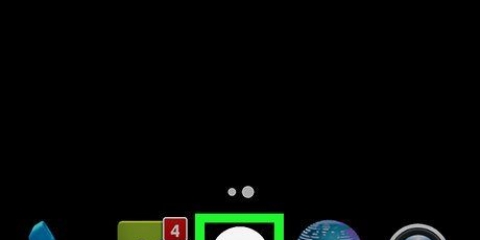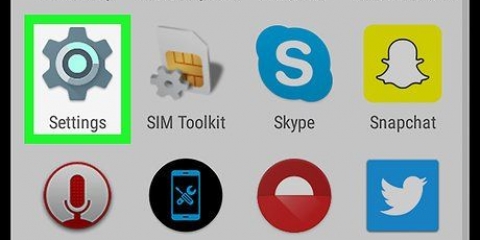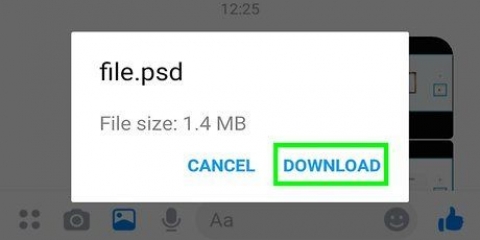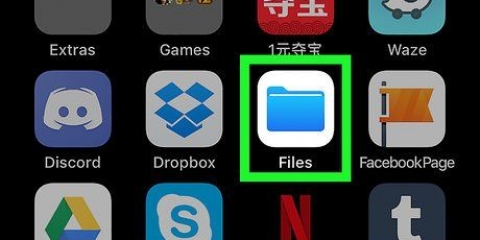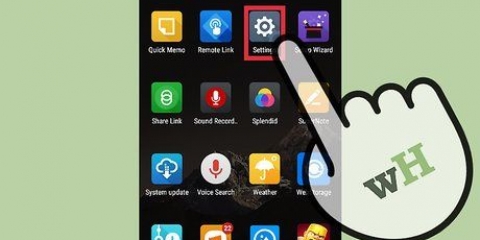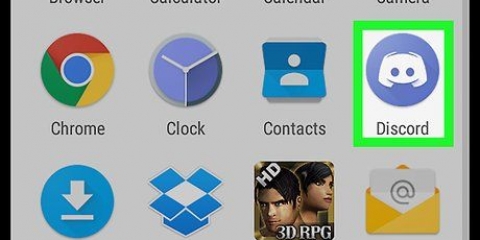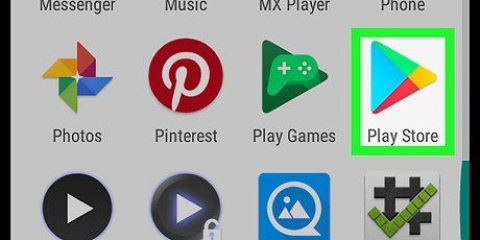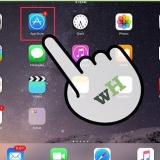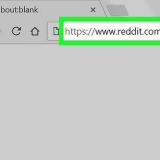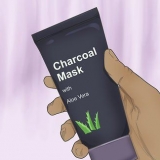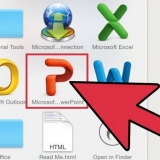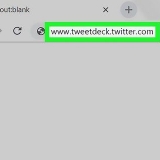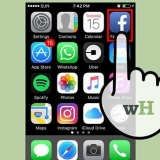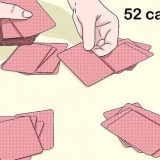Se você não tiver um gerenciador de arquivos, consulte este wikiHow para aprender como conseguir um. Se você usa o aplicativo Transferências na gaveta de aplicativos, você pode usá-lo para navegar pelos arquivos. Toque nele e depois ☰ para ver pastas adicionais.

Por exemplo, tocar em uma foto a abrirá na galeria ou no aplicativo gerenciador de fotos. Certos tipos de arquivo, como documentos e planilhas, podem exigir o download de um aplicativo para visualizá-los.




Por exemplo, tocar em uma foto a abrirá na galeria ou no aplicativo gerenciador de fotos. Certos tipos de arquivos, como documentos e planilhas, podem exigir o download de um aplicativo para visualizá-los.
Abrindo o gerenciador de arquivos no android
Contente
Este tutorial mostrará como encontrar e acessar o gerenciador de arquivos do seu Android.
Degraus
Método 1 de 2: Usando o gerenciador de arquivos do seu Android

1. Abra a gaveta de aplicativos do seu Android. Este é o ícone feito de vários quadrados ou pontos menores. Geralmente, você pode encontrá-lo na parte inferior da tela inicial.
- Se você estiver usando um Samsung Galaxy 8, precisará deslizar de baixo para cima na tela para abrir a gaveta de aplicativos.

2. Toque emgerenciador de arquivos. O nome deste aplicativo pode variar, portanto, se você gerenciador de arquivos se você não vê, procure Meus arquivos, Navegador de arquivos ou Explorador de arquivos. Isso exibe uma lista de arquivos e pastas no seu Android.

3. Toque em uma pasta para ver seu conteúdo. Se você tiver um cartão SD, provavelmente poderá procurá-lo tocando em seu nome. Se não, toque Armazenamento interno (ou Memória interna) para navegar pelos arquivos.

4. Toque em um arquivo para visualizá-lo. O arquivo selecionado será aberto em seu aplicativo padrão.
Método 2 de 2: usando o aplicativo de armazenamento

1. Abra as Configurações no Android. Isso é o que você geralmente encontra na gaveta de aplicativos ou na tela inicial. Você também pode encontrá-lo na barra de notificação.

2. Role para baixo e toque emArmazenar. Isso abrirá uma lista de locais de armazenamento no seu Android, como o cartão SD (se você tiver um) e armazenamento interno.

3. Role para baixo e toque emExplorar. Se você não vir essa opção, provavelmente precisará selecionar o armazenamento interno ou removível primeiro. Uma mensagem de confirmação aparecerá agora.

4. Toque emExplorar confirmar. Agora você pode acessar os arquivos e pastas no seu Android.
Esta opção às vezes também é Diversos nomeado.

5. Toque em um arquivo para visualizá-lo. O arquivo selecionado será aberto em seu aplicativo padrão.
Artigos sobre o tópico "Abrindo o gerenciador de arquivos no android"
Оцените, пожалуйста статью
Similar
Popular